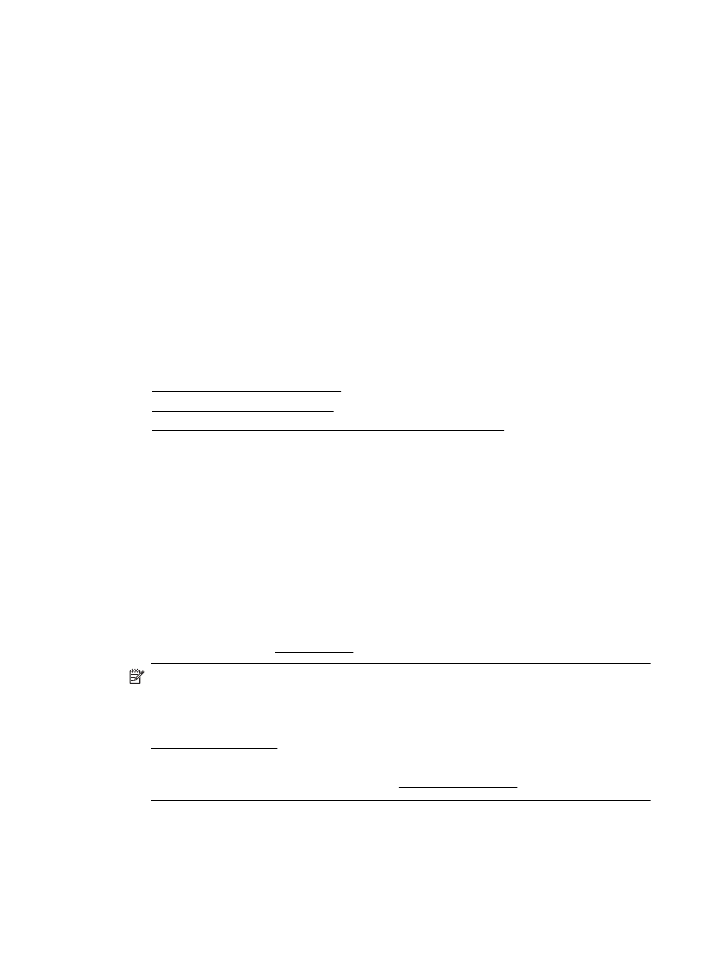
Curăţarea capului de imprimare
Dacă materialul imprimat este pătat sau incorecte sau lipsă, capul de imprimare poate
necesita curăţare.
Curăţarea se efectuează în două etape. Fiecare etapă durează în jur de două minute,
utilizează o foaie de hârtie şi o cantitate mai mare de cerneală. După fiecare etapă,
verificaţi calitatea paginii imprimate. Trebuie să iniţiaţi următoarea fază a curăţării
numai în cazul în care calitatea imprimării este slabă.
În cazul în care calitatea imprimării este tot proastă după ce aţi parcurs ambele stadii
de curăţare, încercaţi să aliniaţi imprimanta. Dacă problemele de calitate la imprimare
persistă după aliniere şi curăţare, contactaţi serviciul de asistenţă HP. Pentru informaţii
suplimentare, consultaţi Asistenţă HP.
Notă Curăţarea consumă cerneală, deci curăţaţi capul de imprimare numai când
este necesar. Procesul de curăţare durează câteva minute. Este posibil ca în timpul
procesului să se genereze zgomot. Înainte de a curăţa capul de imprimare,
asiguraţi-vă că aţi încărcat hârtie. Pentru informaţii suplimentare, consultaţi
Încărcarea suportului.
Oprirea incorectă a imprimantei poate cauza probleme de calitate a imprimării.
Pentru informaţii suplimentare, consultaţi Oprirea imprimantei.
Întreţinerea capului de imprimare
135
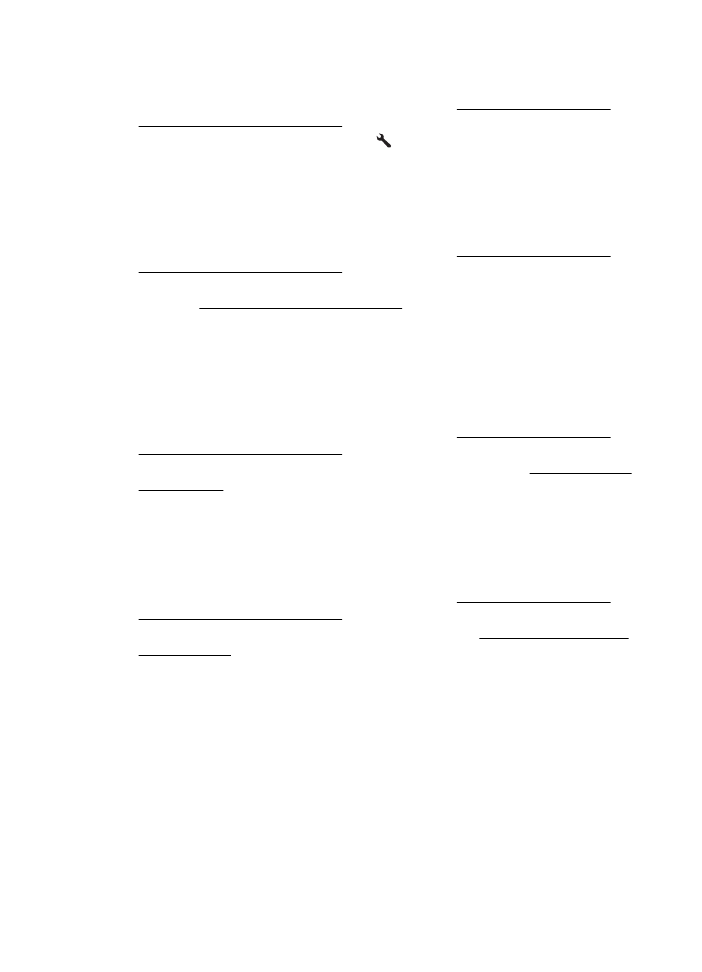
Pentru a curăţa capul de imprimare de la panoul frontal
1. Încărcaţi hârtie albă Letter, A4, sau Legal neutilizată în tava principală de
alimentare. Pentru informaţii suplimentare, consultaţi Încărcarea suporturilor de
imprimare de dimensiuni standard.
2. Din ecranul de început, apăsaţi butonul (Configurare).
3. Utilizând butoanele din dreapta, derulaţi la şi selectaţi Instrumente şi apoi selectaţi
Curăţare cap de imprimare.
Pentru a curăţa capul de imprimare din Caseta de instrumente (Windows)
1. Încărcaţi hârtie albă Letter, A4, sau Legal neutilizată în tava principală de
alimentare. Pentru informaţii suplimentare, consultaţi Încărcarea suporturilor de
imprimare de dimensiuni standard.
2. Deschideţi Toolbox (Casetă de instrumente). Pentru informaţii suplimentare,
consultaţi Deschideţi Caseta de instrumente.
3. Din fila Servicii dispozitiv, faceţi clic pe pictograma din stânga opţiunii Curăţare
capete de imprimare.
4. Urmaţi instrucţiunile de pe ecran.
Pentru a curăţa capul de imprimare din utilitarul HP (Mac OS X)
1. Încărcaţi hârtie albă Letter, A4, sau Legal neutilizată în tava principală de
alimentare. Pentru informaţii suplimentare, consultaţi Încărcarea suporturilor de
imprimare de dimensiuni standard.
2. Deschideţi utilitarul HP. Pentru informaţii suplimentare, consultaţi HP Utility (Utilitar
HP) (Mac OS).
3. În secţiunea Informaţii şi asistenţă, faceţi clic pe Curăţare capete de imprimare.
4. Faceţi clic pe Curăţare şi urmaţi instrucţiunile de pe ecran.
Pentru a curăţa capul de imprimare de pe serverul Web încorporat (EWS)
1. Încărcaţi hârtie albă Letter, A4, sau Legal neutilizată în tava principală de
alimentare. Pentru informaţii suplimentare, consultaţi Încărcarea suporturilor de
imprimare de dimensiuni standard.
2. Accesaţi EWS. Pentru informaţii suplimentare, consultaţi Pentru a accesa serverul
Web încorporat.
3. Faceţi clic pe fila Instrumente şi apoi pe Casetă de instrumente calitate
imprimare în secţiunea Utilitare.
4. Faceţi clic pe Curăţare cap de imprimare şi urmaţi instrucţiunile de pe ecran.